Windows 10安装激活
1、准备好刻录好的光盘,放入电脑光驱,启动电脑开始安装,可以看到熟悉的Windows标识。(刻录iso光盘的方法参照另一篇经验http://jingyan.baidu.com/article/22fe7ced3f470c3002617f1e.html)

2、等待一段时间之后出现选择界面,因为我们下载的是简体中文iso,所以选择默认下一步。
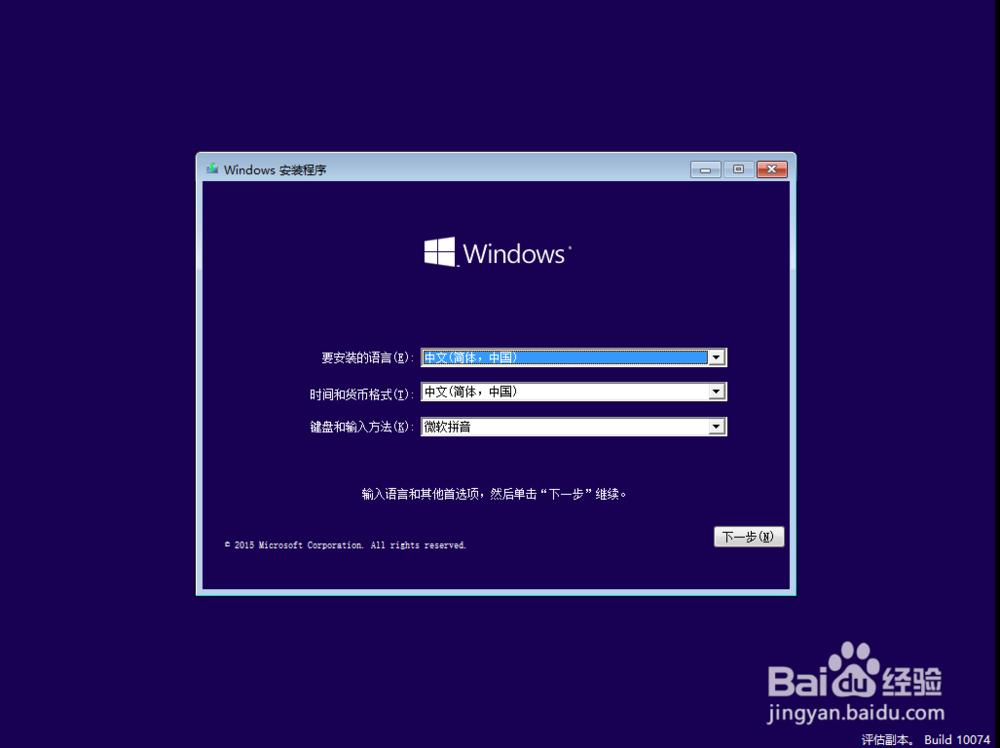
3、点击“现在安装”,接受许可条款。

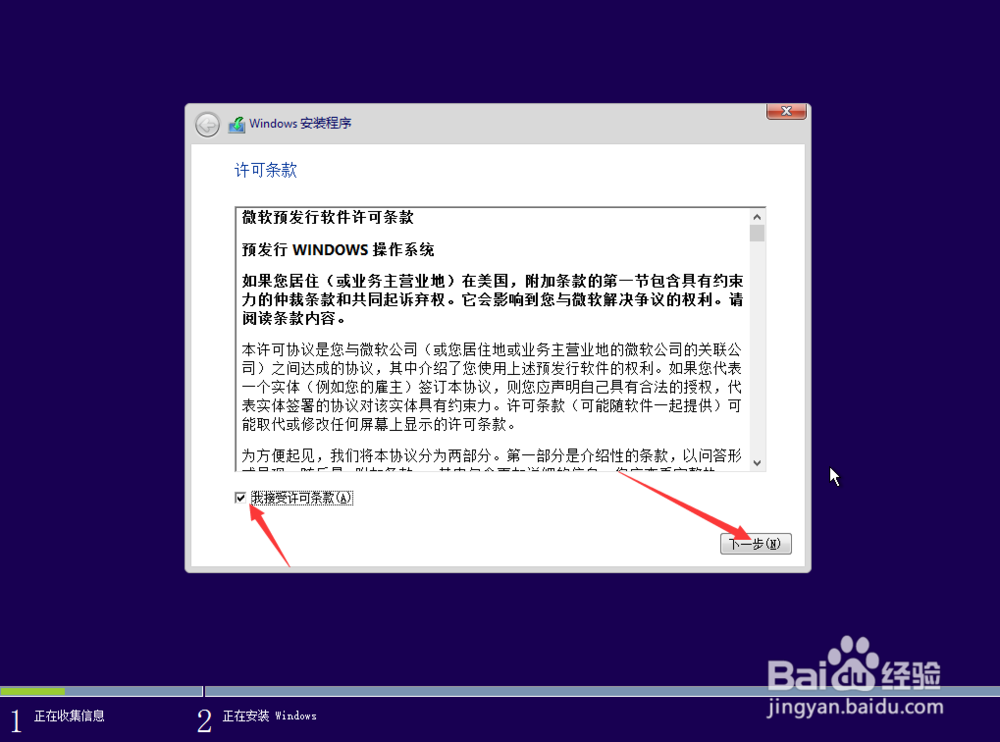
4、选择第二项“自定义”。
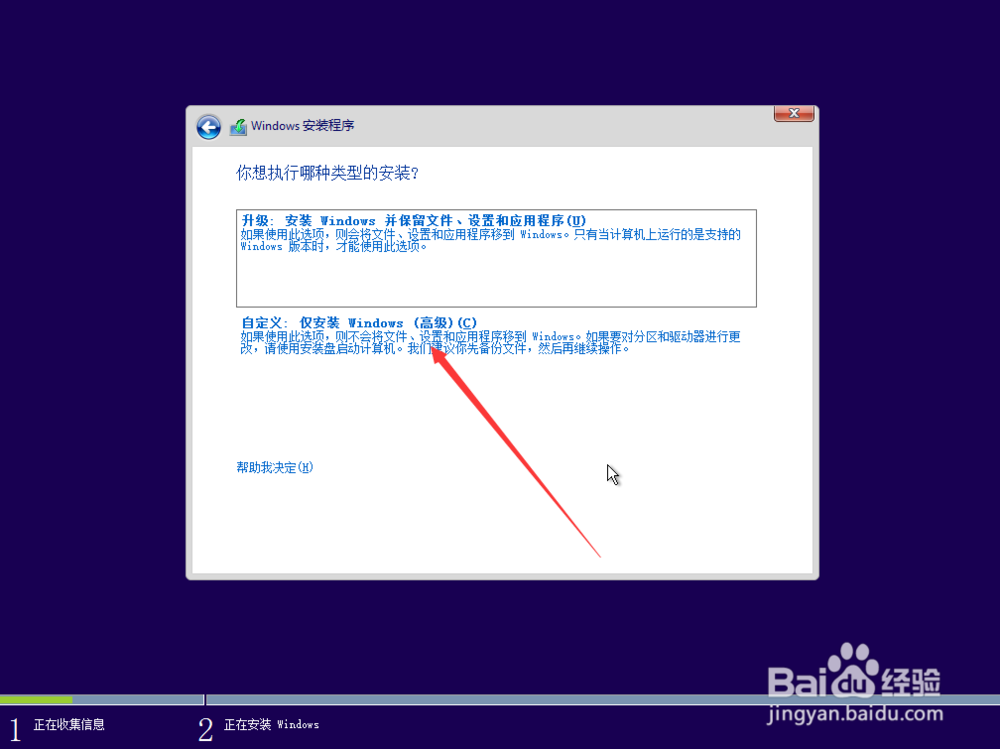
5、为硬盘分区,选择“新建”,这里只划分一个C盘,系统安装选择到该位置,如果有多个分区安装之前确保选择的位置是第一个主分区。
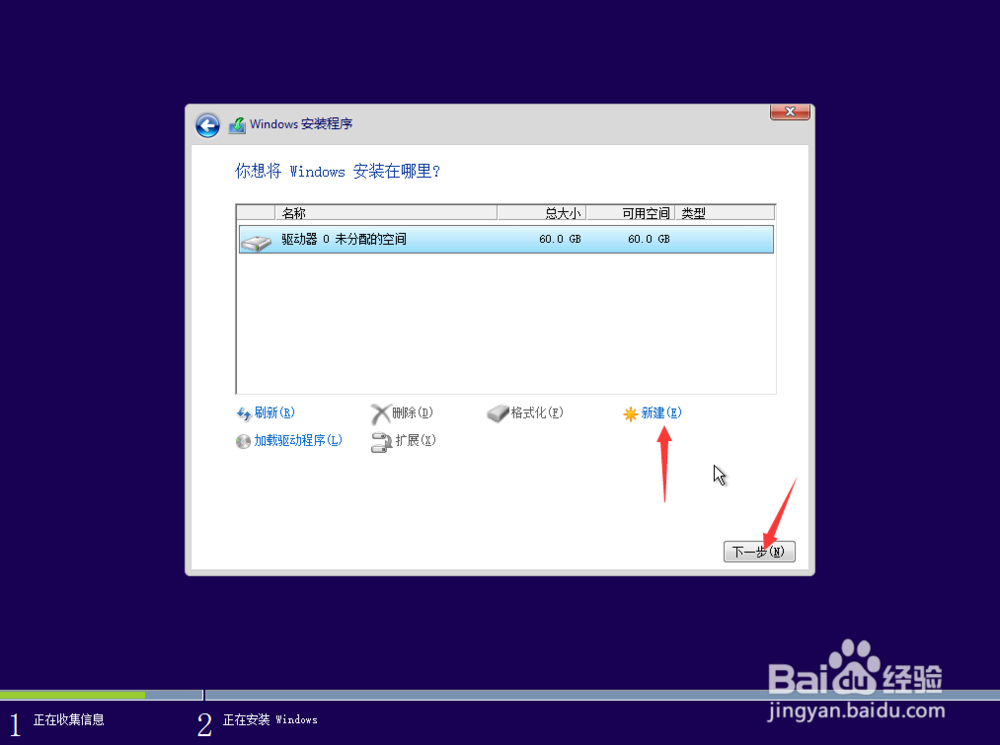
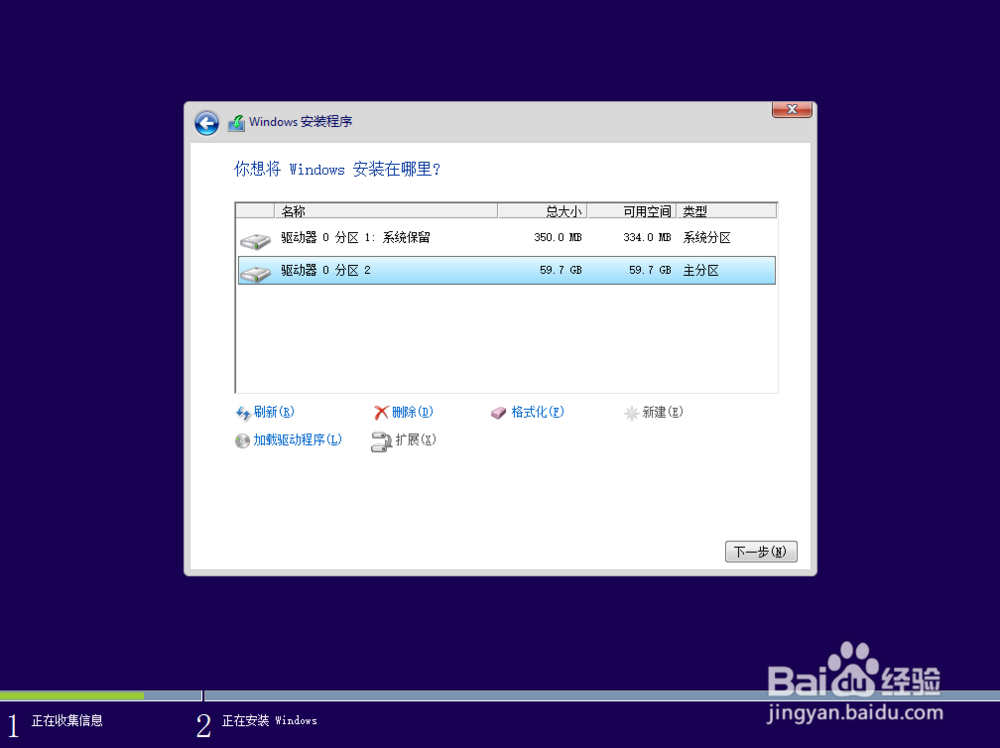
6、选择下一步之后Windows开始安装过程,该过程无需人工干预。
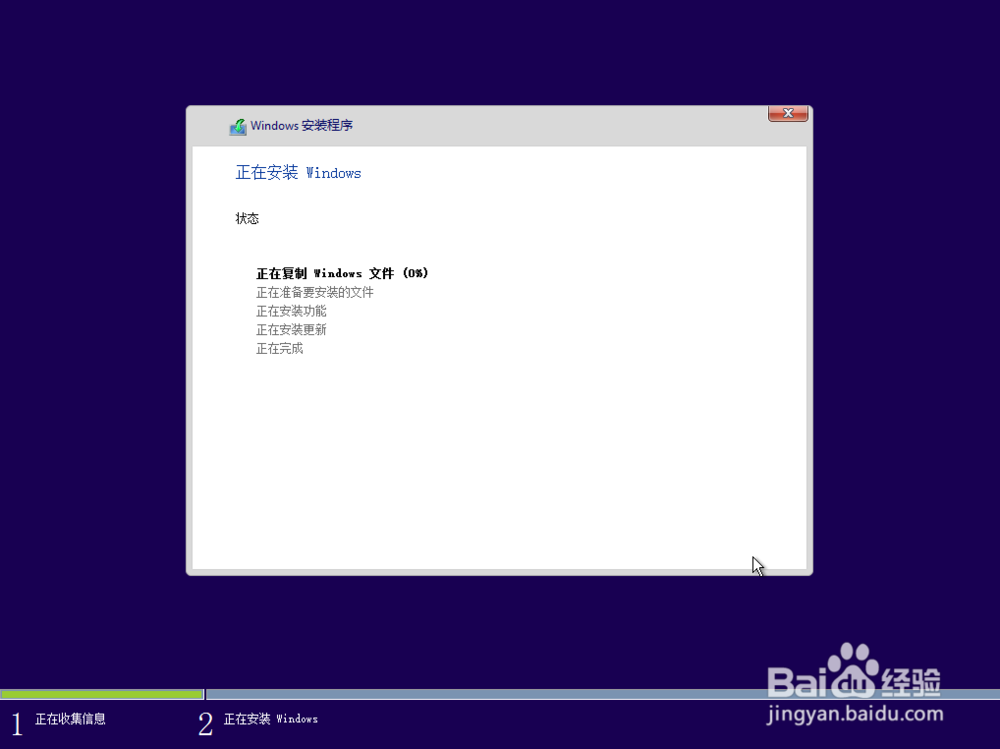

7、安装完成之后出现初始化设置页面,选择“使用快速设置“,等待片刻。
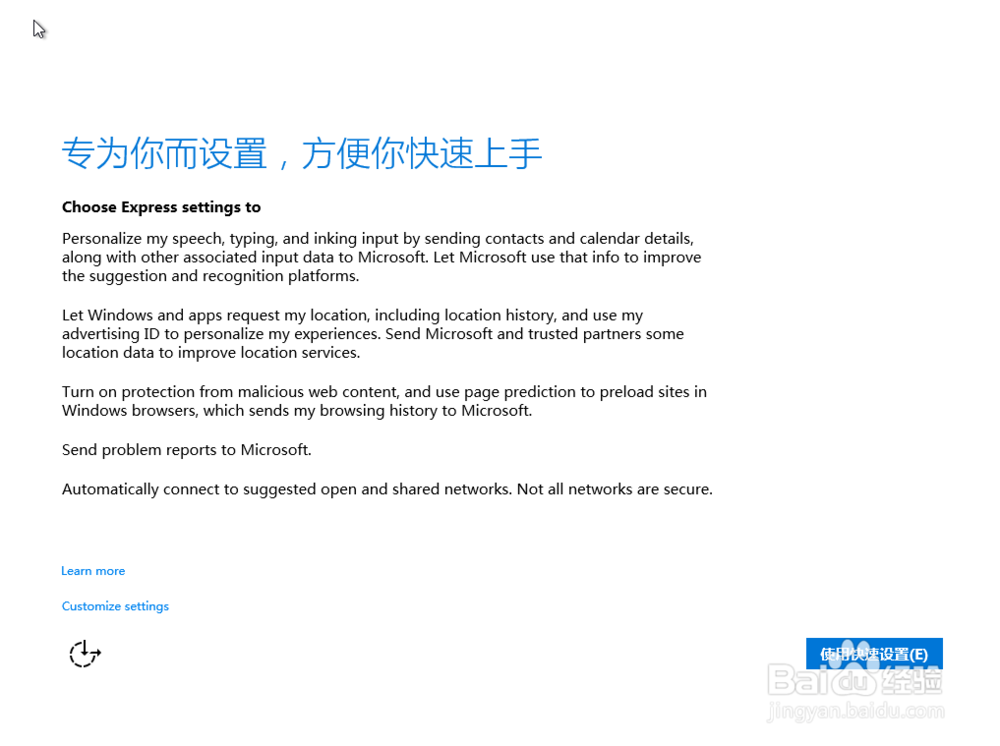

8、选择电脑的所有者,这个特性是Windows10才有的,根据实际情况选择。
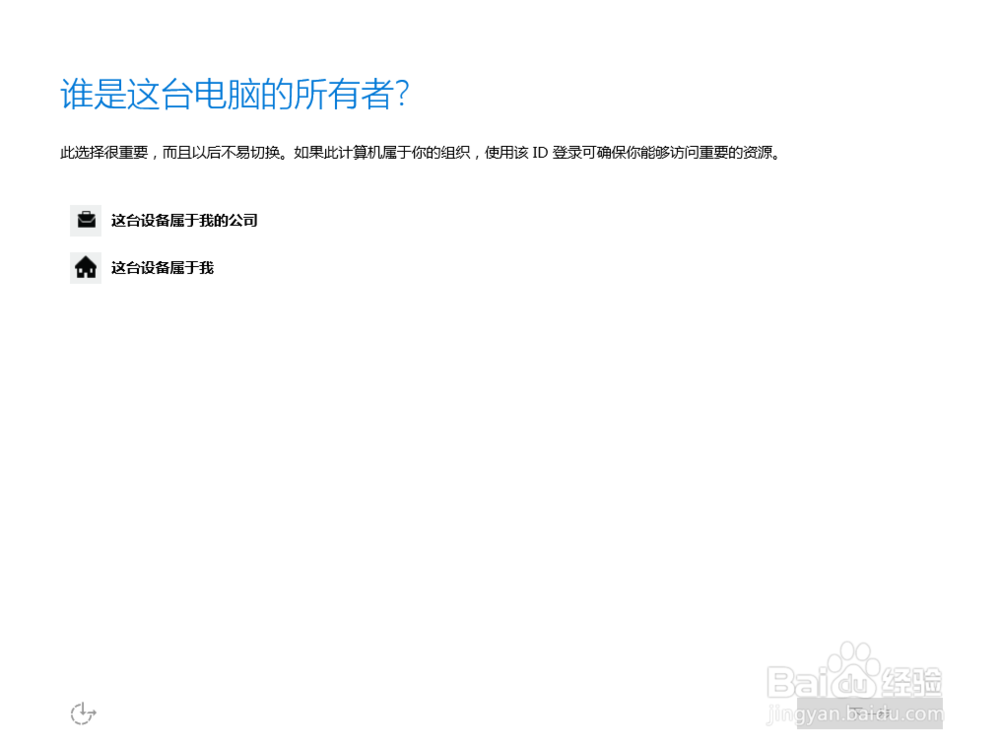
9、在个性化设置中可以选择已有的微软邮箱登陆,也可以使用本地注册的方式,建议使用微软邮箱登陆方式,可以通过网络同步个性化设置,包括桌面背景图片。

10、填写之后确认,然后等待片刻,就可以看到登陆页面了,很清新是不是。
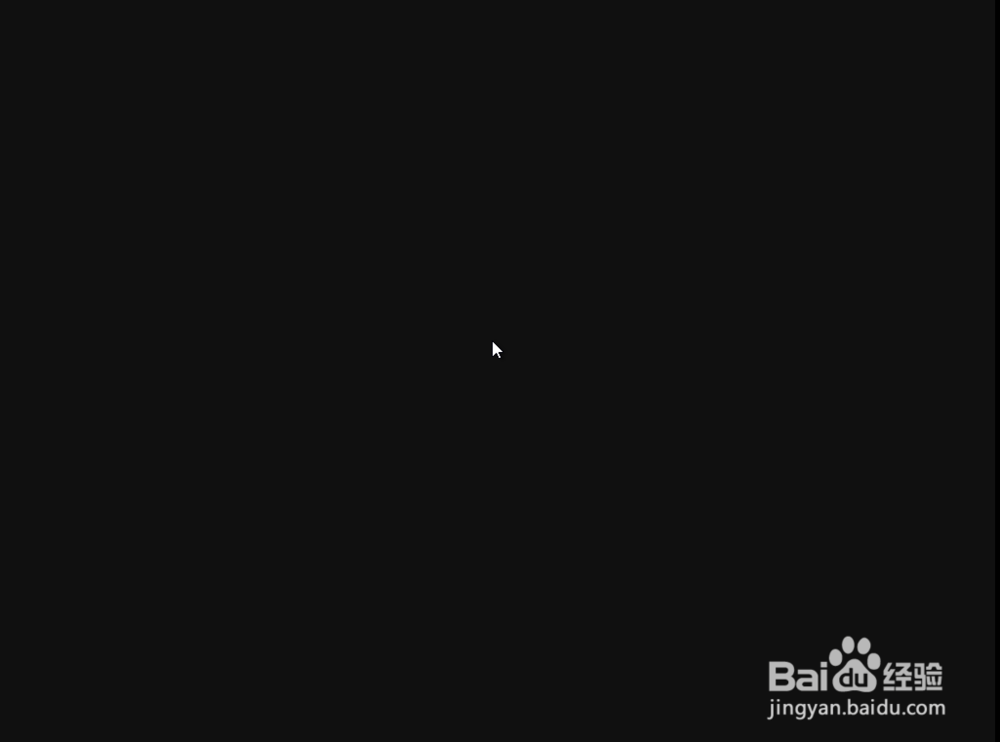

11、使用之前设置好的账户密码登陆。
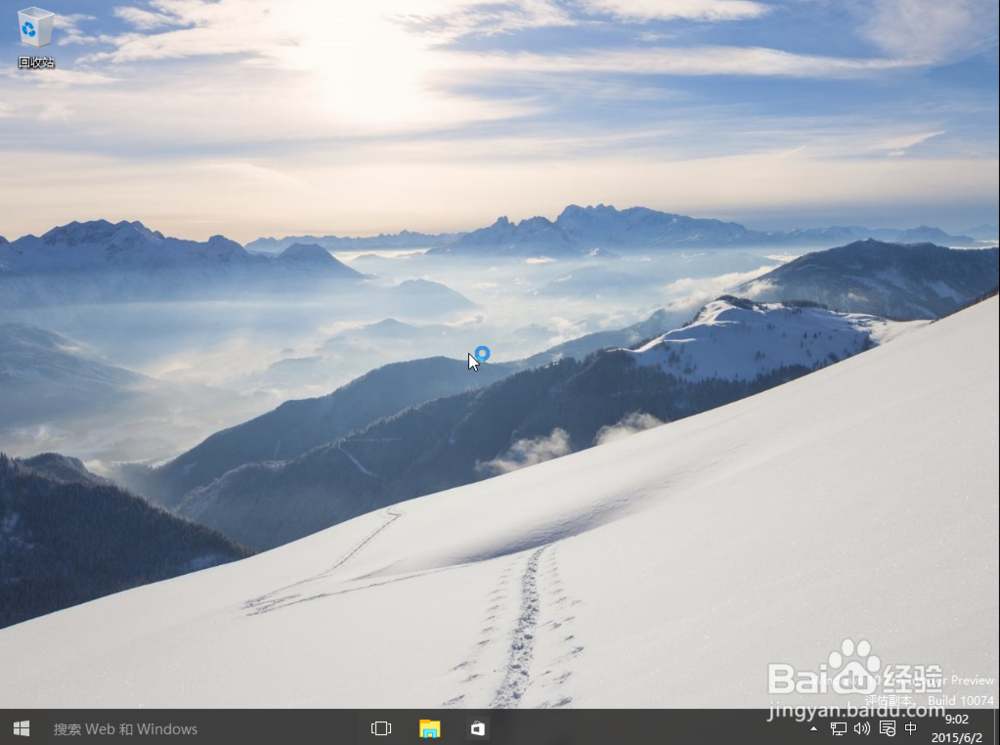
12、看一下Windows的开始菜单做出的改变,取传统开始菜单和Windows8的菜单风格折中,个人感觉还是很赞的,下面就可以使用新的操作系统了。
